ネトセツでは個別で相談を無料で受け付けています。
記事を読んでも悩みが解決できない場合、ネット通信・回線を良いもの&費用を安くしたい場合など、どこに相談したらいいか迷っている方は直接ネトセツへ気軽にご相談ください。
公式LINEから相談 ▶ LINE@
SNSから相談 ▶ X(旧Twitter)DMにて
問い合わせが多くて返信が遅くなる場合もありますが、その時はごめんなさい。
記事を読んでも悩みが解決できない場合、ネット通信・回線を良いもの&費用を安くしたい場合など、どこに相談したらいいか迷っている方は直接ネトセツへ気軽にご相談ください。
公式LINEから相談 ▶ LINE@
SNSから相談 ▶ X(旧Twitter)DMにて
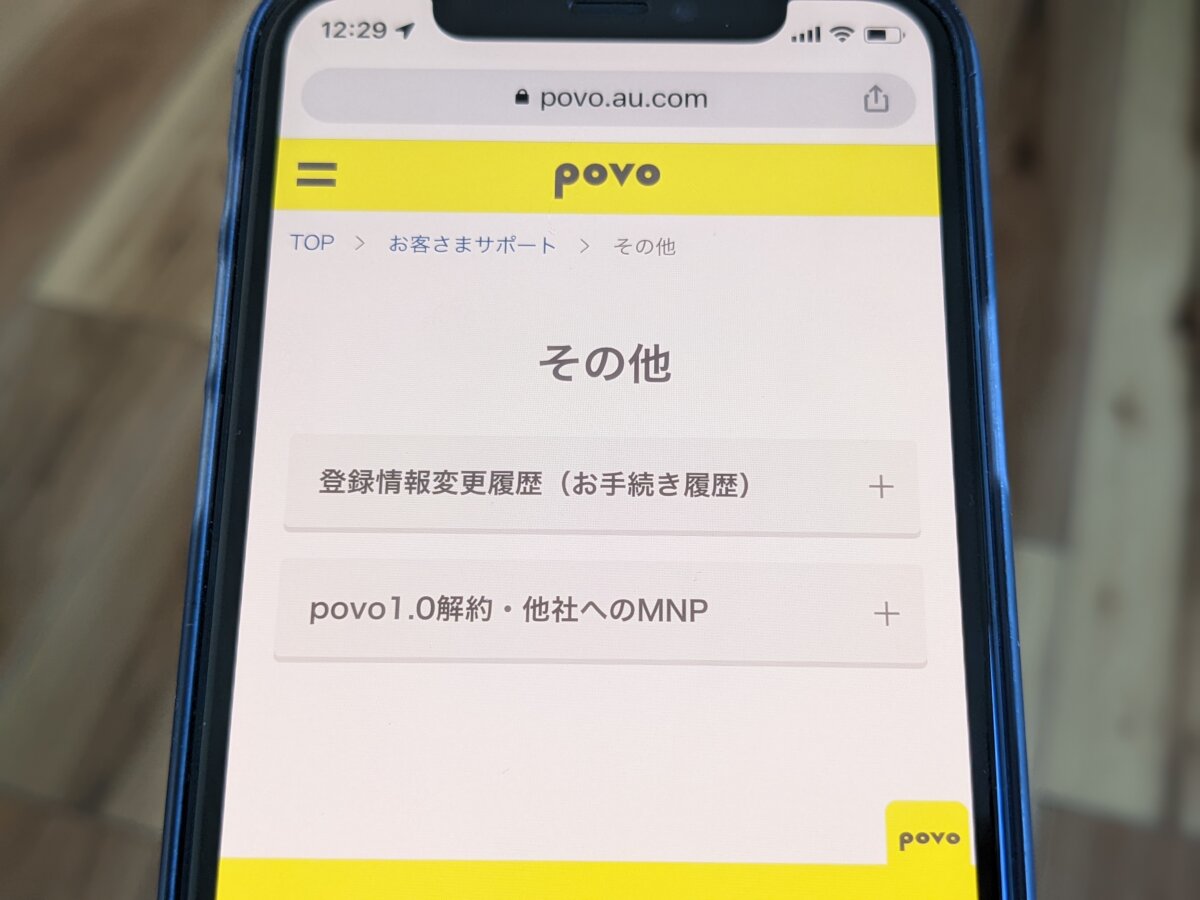
povo1.0からMNP転出によって他社乗り換えに必要な「MNP予約番号の発行」の手順をまとめています。
※基本料金が無料となるpovo2.0の内容ではないため注意が必要です。またauやUQへの同グループへの乗り換えの手順ではありません。
基本使用料が0円となるpovo2.0(現在のpovoのプラン)へ乗り換える場合はpovo1.0でのMNP予約番号の発行は不要です。またpovo1.0にてMNP予約番号を発行するとpovo2.0への乗り換え手続きができないため、MNP予約番号を発行した場合はキャンセルが必要です。
 ネトセツ
ネトセツここではあくまでもpovo1.0からau以外の他社へ乗り換える場合に必要なMNP予約番号の発行手順をまとめています。※乗り換え他社がMNPワンストップ対応の場合はMNP予約番号の発行は必要ありません。
MNPワンストップ対応乗り換え先
| 乗り換え元の回線サービス名 | MNPの方法 |
| ドコモ/ahamo/au/UQモバイル/povo2.0/SoftBank/Ymobile/LINEMO/LINEモバイル/楽天モバイル/ジャパネットたかた通信サービス/日本通信SIM/b-mobile/マイネオ/センターモバイル/LPモバイル/IIJmio(インターネットイニシアティブ)/NUROモバイル/ジェイコムモバイル/BIGLOBEモバイル/イオンモバイル/ | MNPワンストップでそのまま乗り換え先で手続きが可能 |
|---|---|
| 上記以外の格安SIM業者 | MNP予約番号を取得して「予約番号を入力する」必要あり |
まずpovo1.0のMNP予約番号発行前に確認しておくべき注意点を確認しておきましょう。
9:30〜20:00時以内にWEBからMNP転出の手続きを行った場合は数分〜10分程度でSMS宛に予約番号が発行されますが、それ以外の時間帯で手続きを行った場合は翌日以降の発行となります。
即日の乗り換えたい方などはこの時間帯の手続きにおいて注意してください。
povo1.0からのMNP転出における手数料は無料となっています。
転出に必要な情報としてpovoへのログインに必要なIDパスワードの他にpovo契約時に設定した4桁の暗証番号も必要となります。
もしもこの番号を3回間違えてしまうと、当日中の手続きが不可となり、翌日まで手続きができなくなってしまうので注意してください。
povo1.0から他社へMNPにて乗り換えが完了した日時が月の途中であっても料金は日割り計算とならず当月分の料金は全額請求となります。
これは他社でも同じとなっておりMNPによる解約のタイミングにおいては予め理解しておきましょう。
 ネトセツ
ネトセツこれらの注意点を確認した上で以下よりpovo1.0のMNP転出の手続きを行ってください。
以下の画面遷移は2024年時点の手続きの手順となるため、設定項目等が変わっている可能性があります。よって参考程度でチェックしてください。
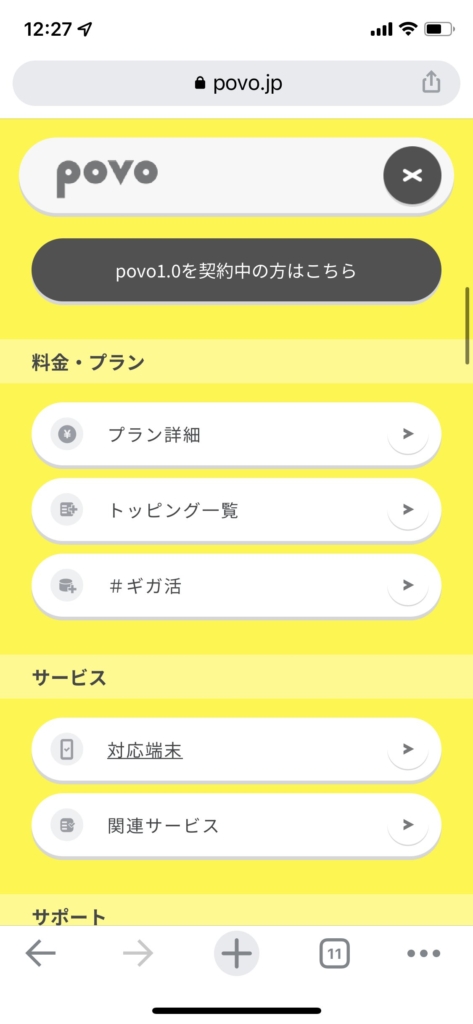
povo1.0のMNP予約番号の発行はアプリからではなくWEBページから行います。
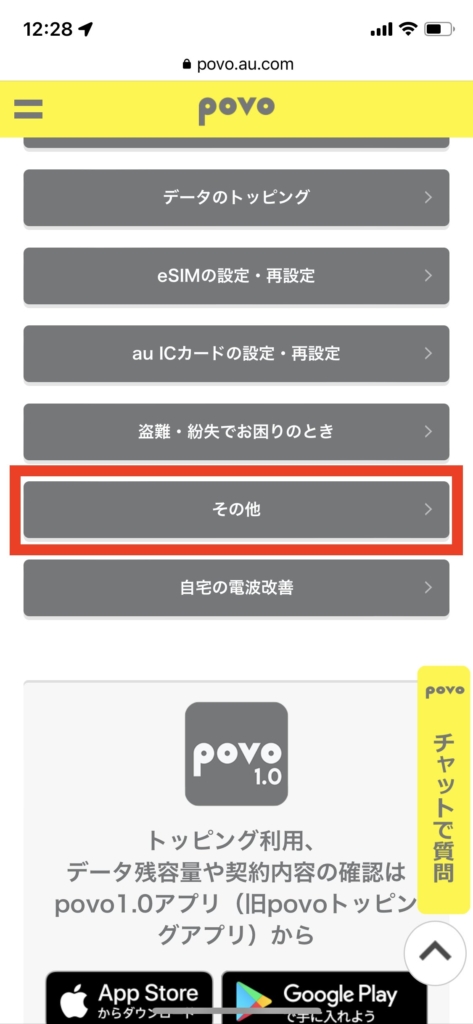
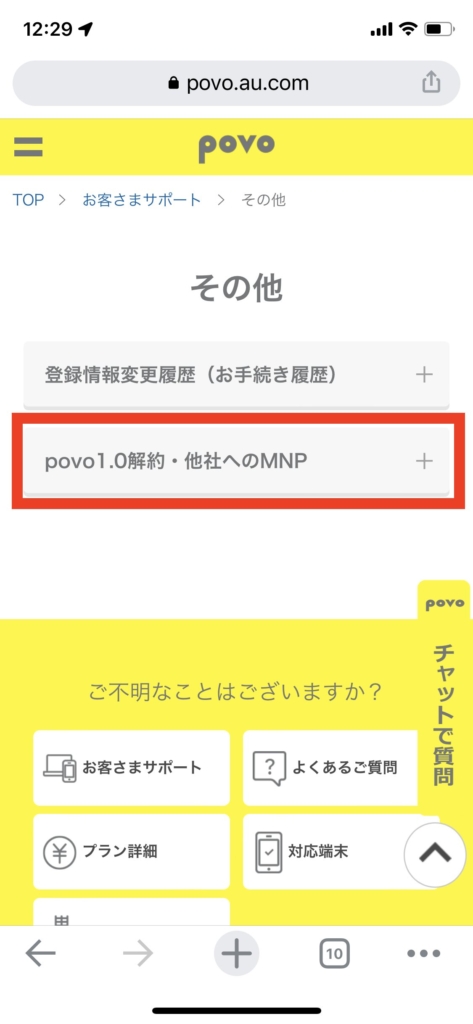
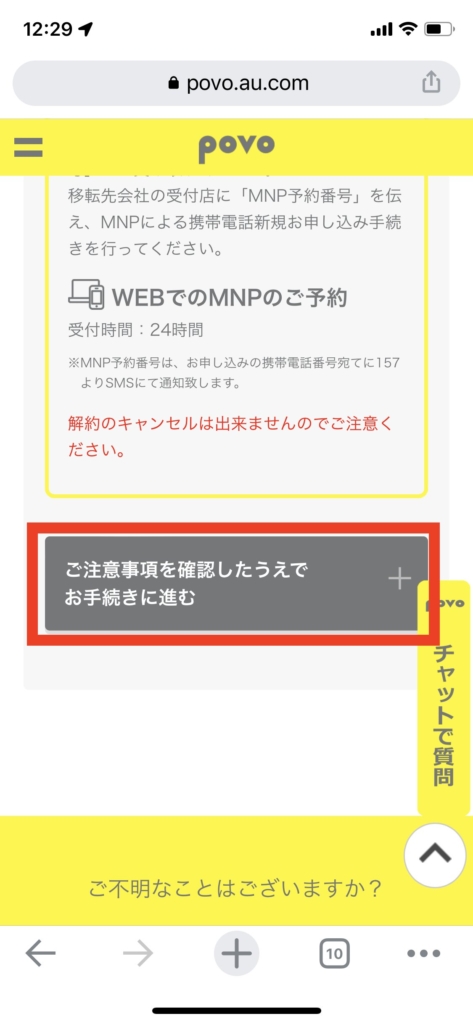
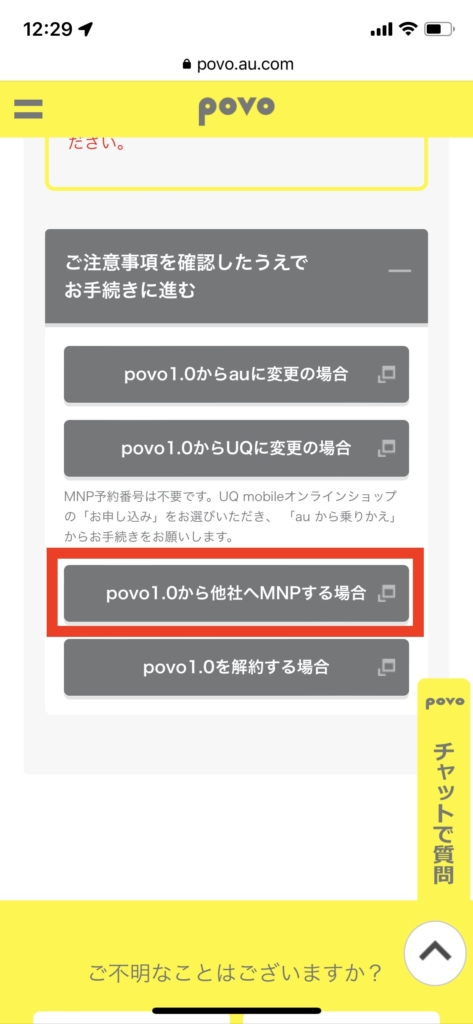
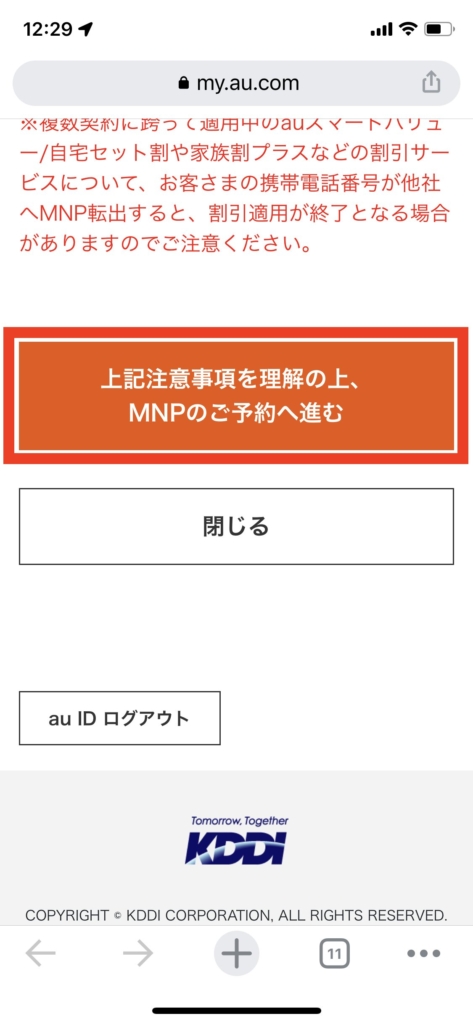
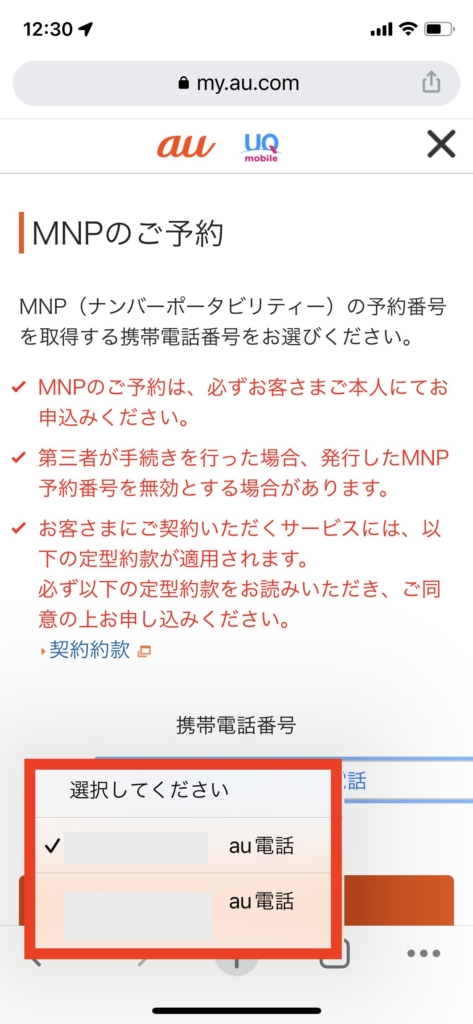
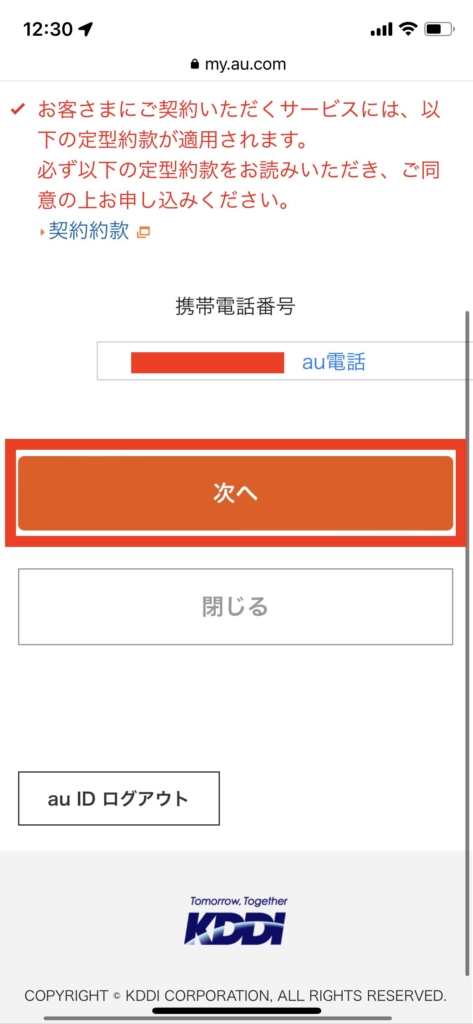
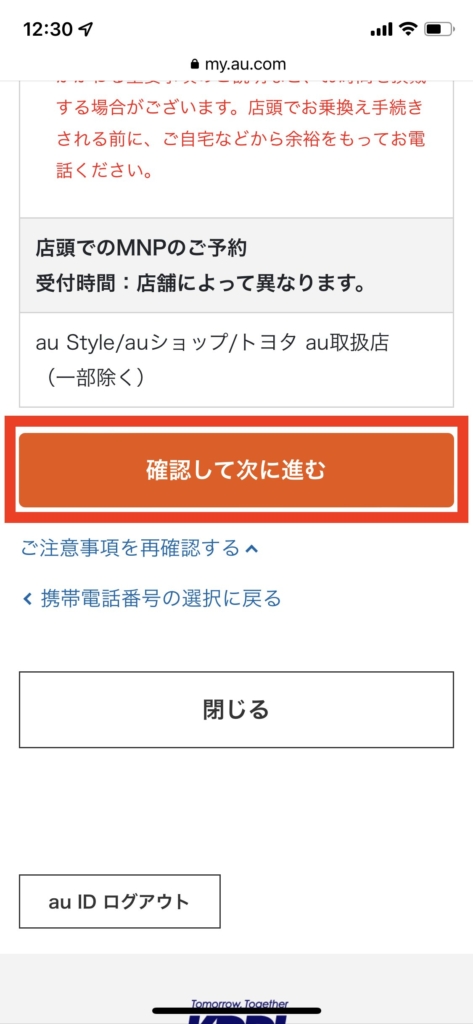
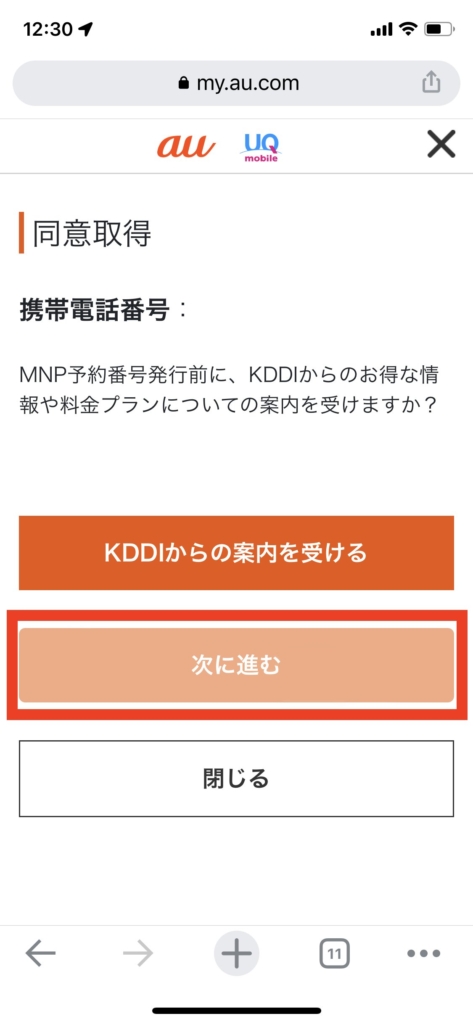
KDDIからのお得な情報や料金プランについての案内を受けますか?と聞かれますが特に必要がなければそのまま次に進むを押します。
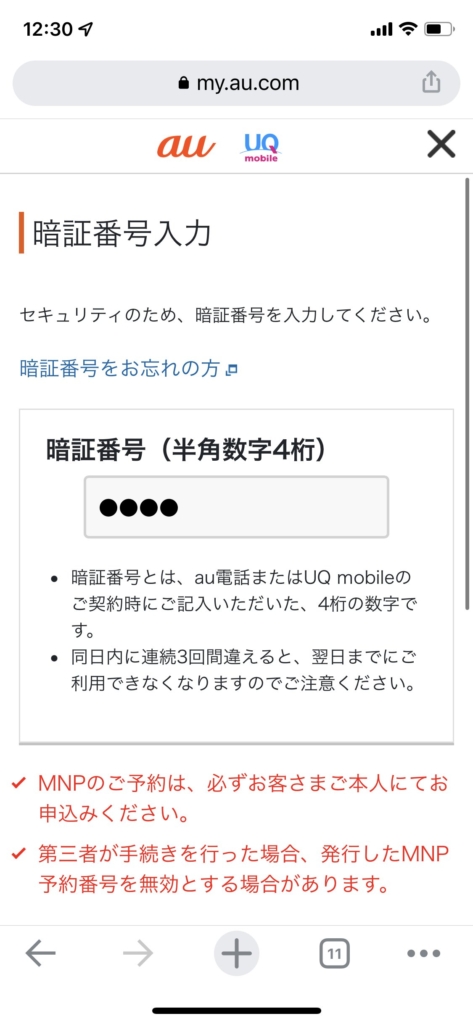
3回間違えてしまうとセキュリティ上、翌日までこの操作が行えなくなるため注意してください。
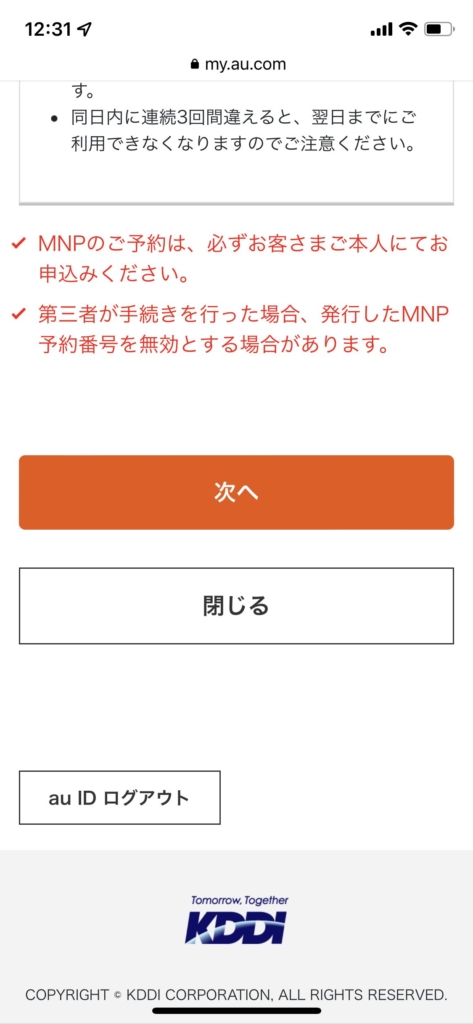
暗証番号を入力したら「次へ」を押します。
この画面が表示されない方はSTEP13へそのまま進んでください。
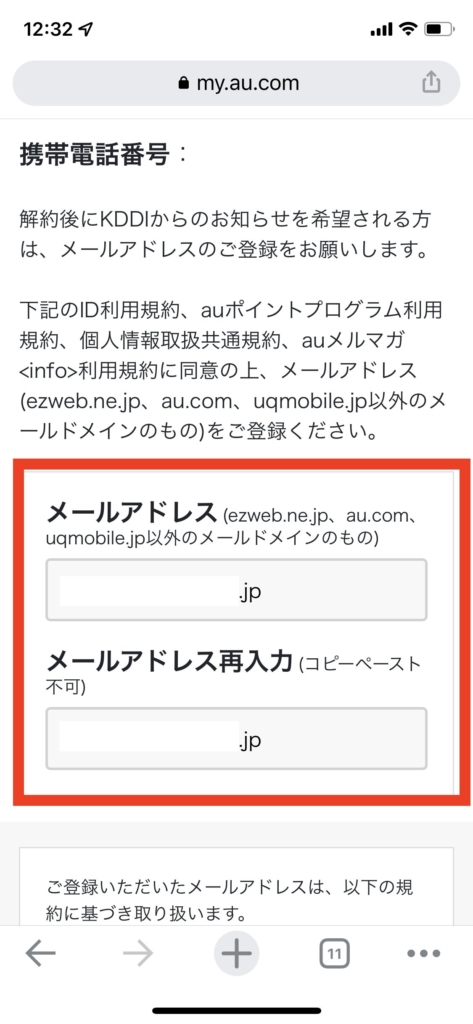
普段から利用しているメールアドレスを入力しましょう。
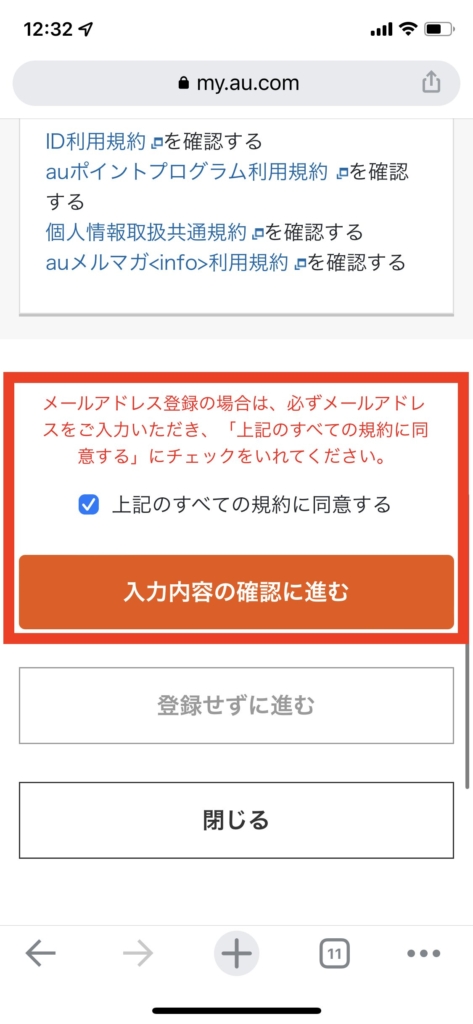
【上記のすべての規約に同意する】にチェックを入れて「入力内容の確認に進む」を押す。
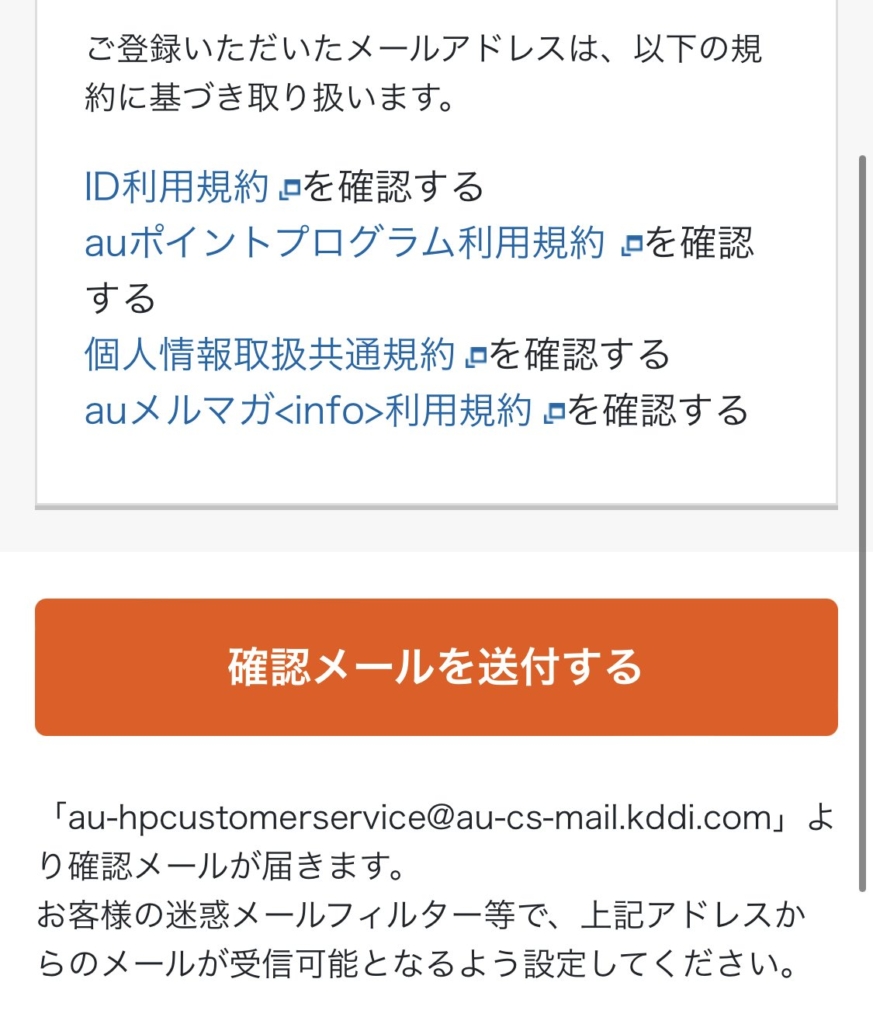
すると認証のためのURLが入力したメールアドレス宛に届きます。
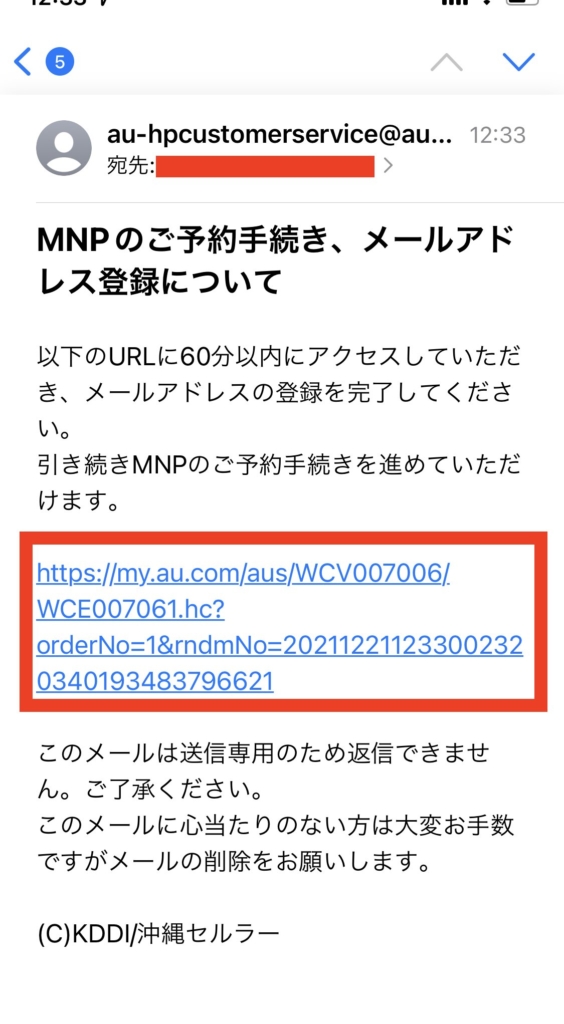
このURLをクリックして認証を行ってください。
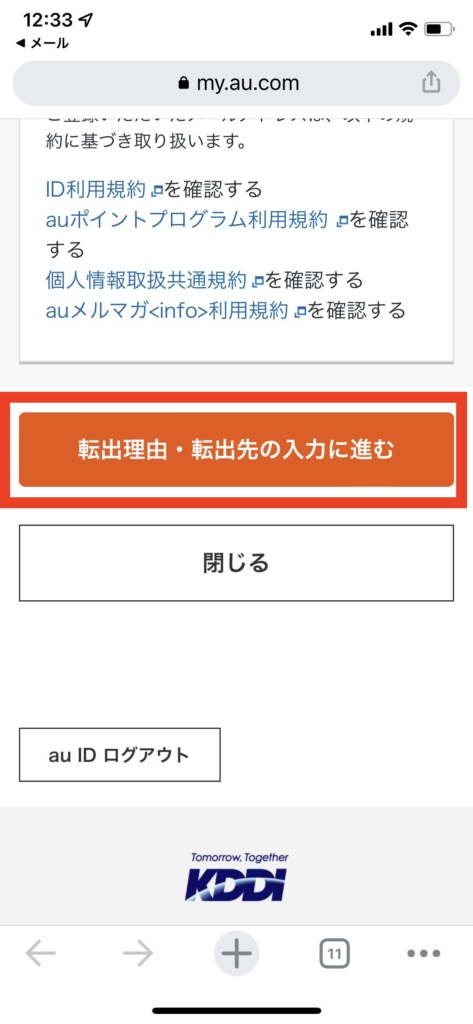
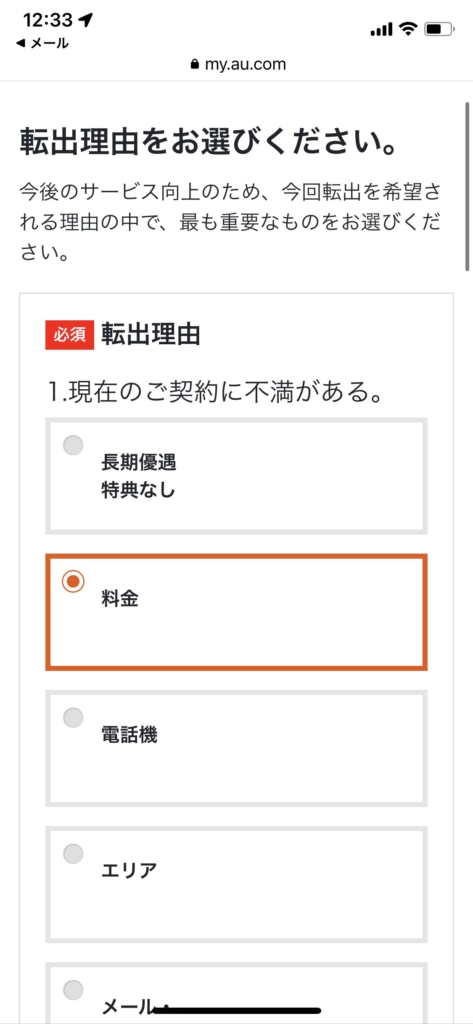
未回答はできないため「転出理由」「転出先」の当てはまる内容を選択します。
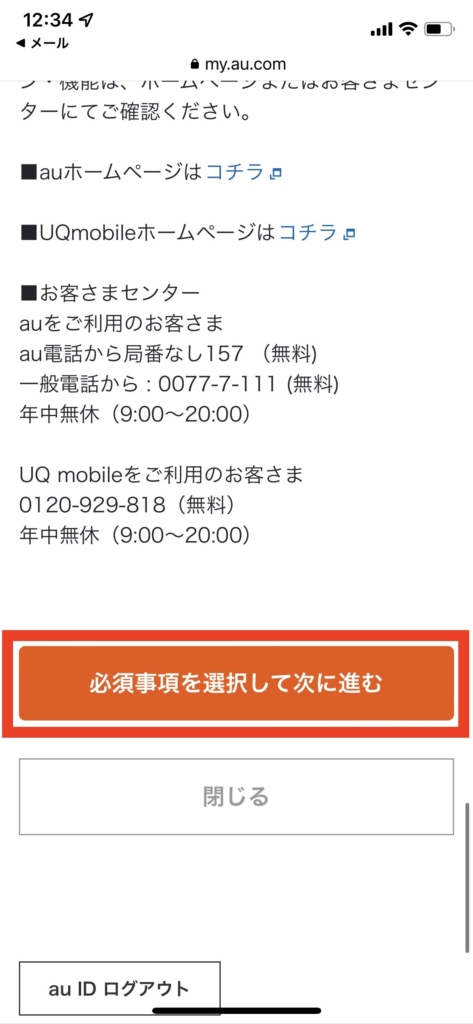
解答したら「必須事項を選択して次に進む」を押す。
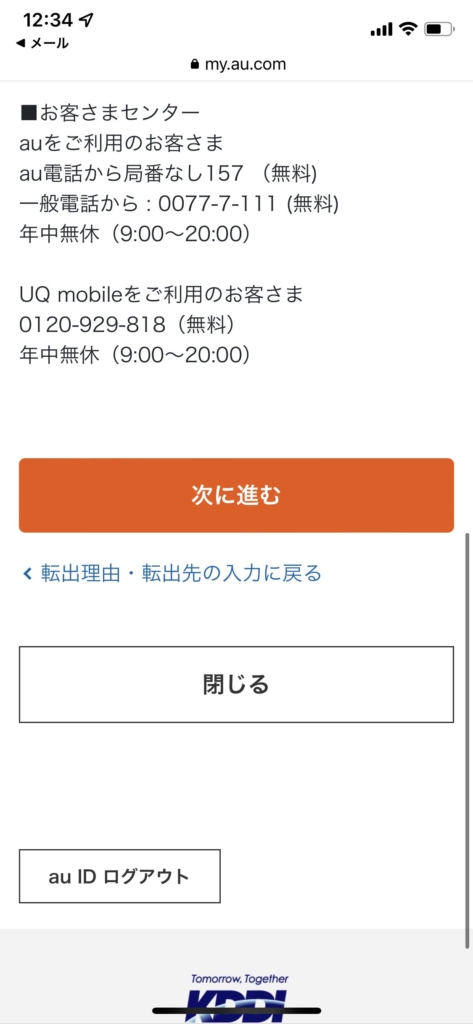
転出理由と転出先の入力内容を確認したら「次に進む」を押します。
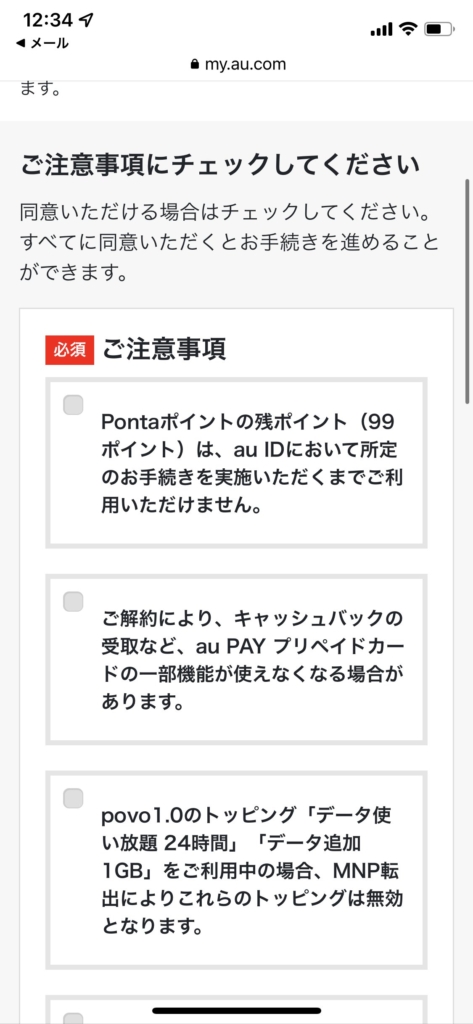
利用中のサービスによっては重要な内容もある可能性があるためしっかりと確認してください。
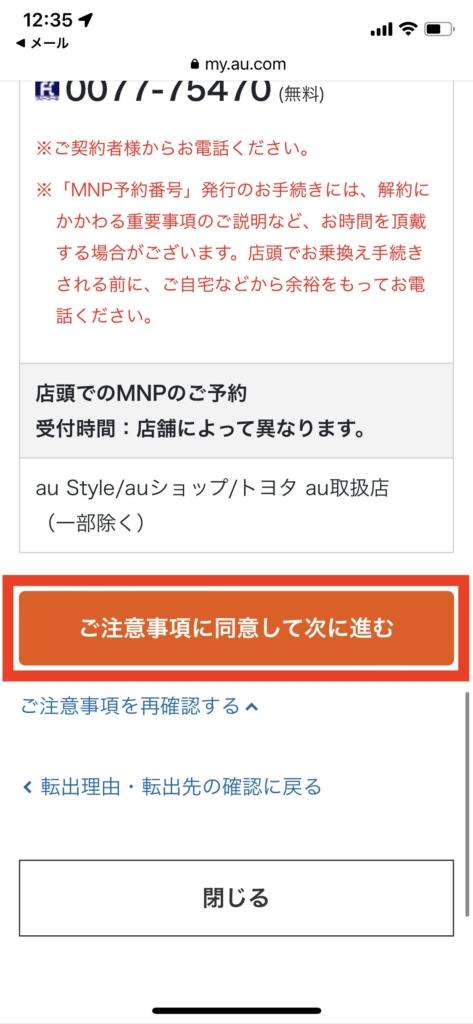
すべての注意事項を確認しつつチェックをしたら「ご注意事項に同意して次に進む」を押す。
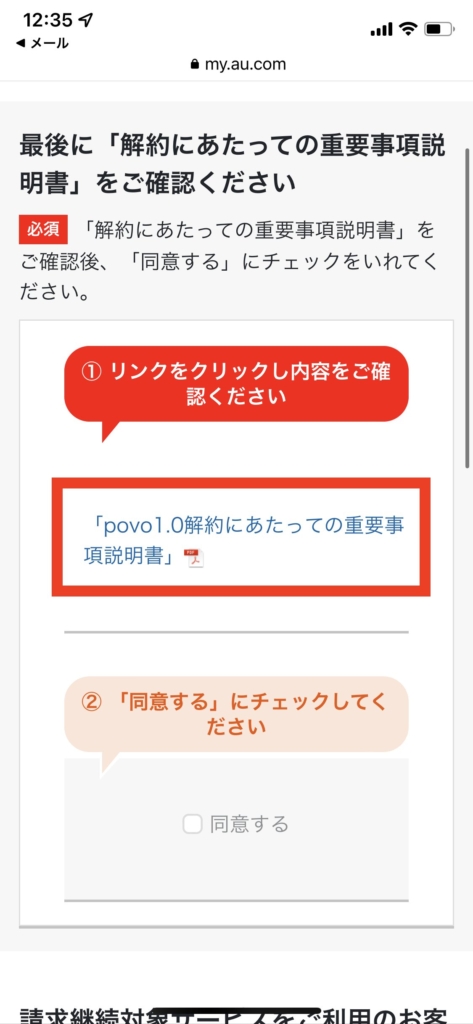
リンクをクリックして内容をご確認くださいと表示されている下をクリックして開きます。
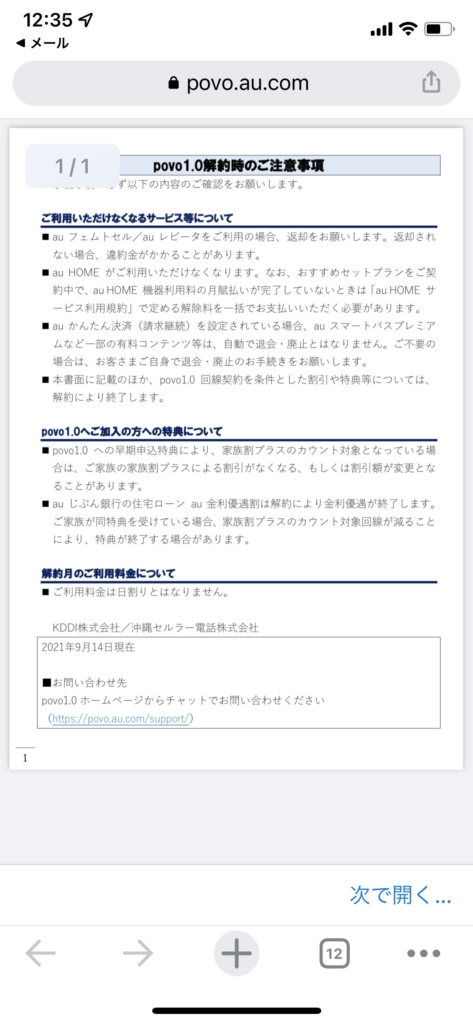
開いた解約時のご注意事項を読みます。
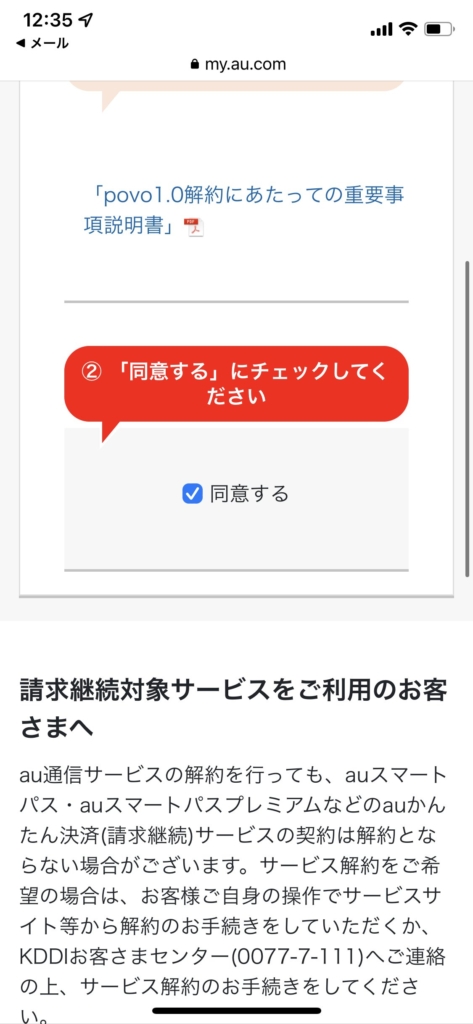
読み終わったら【同意する】にチェックを入れます。
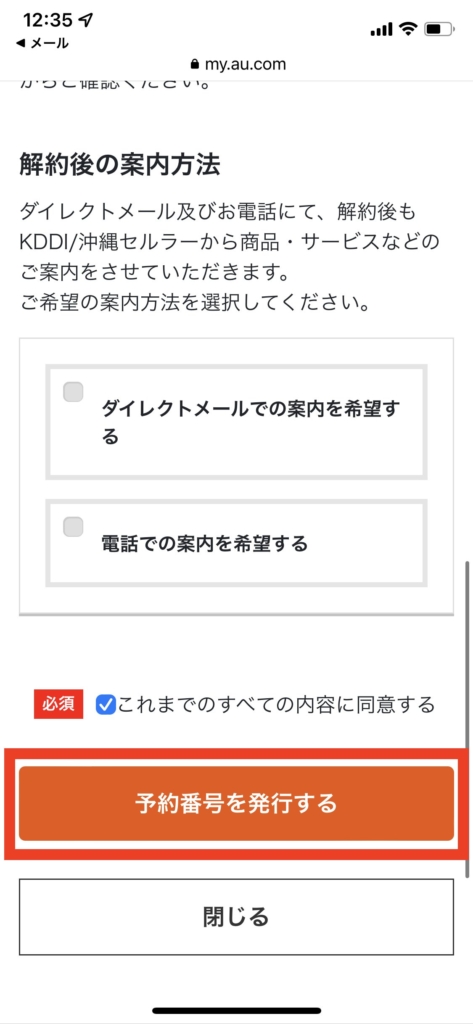
解約後の案内となる「ダイレクトメール」「電話での案内を希望する」は必要がなければチェックを外してください。
【これまでの内容に同意する】にチェックを入れて
解約後の案内となる「ダイレクトメール」「電話での案内を希望する」は必要がなければチェックを外してください。
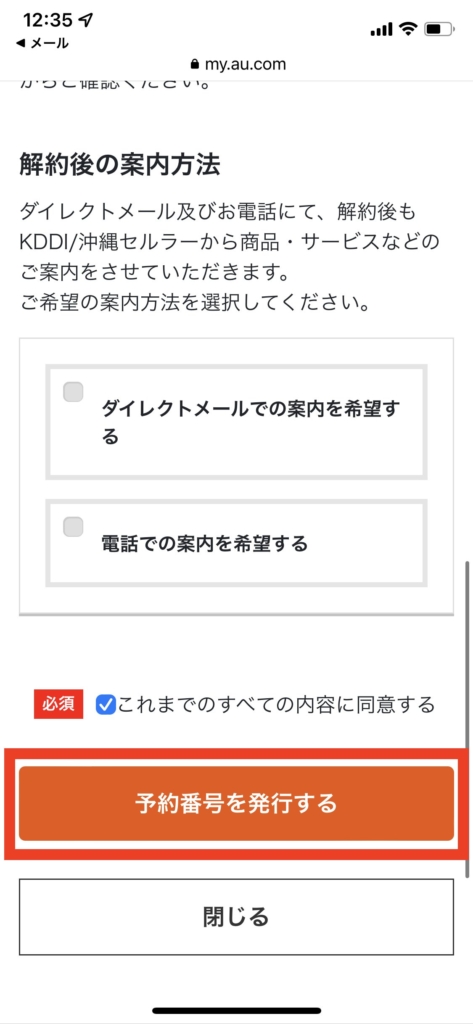
【これまでの内容に同意する】にチェックを入れて「予約番号を発行する」を押します。
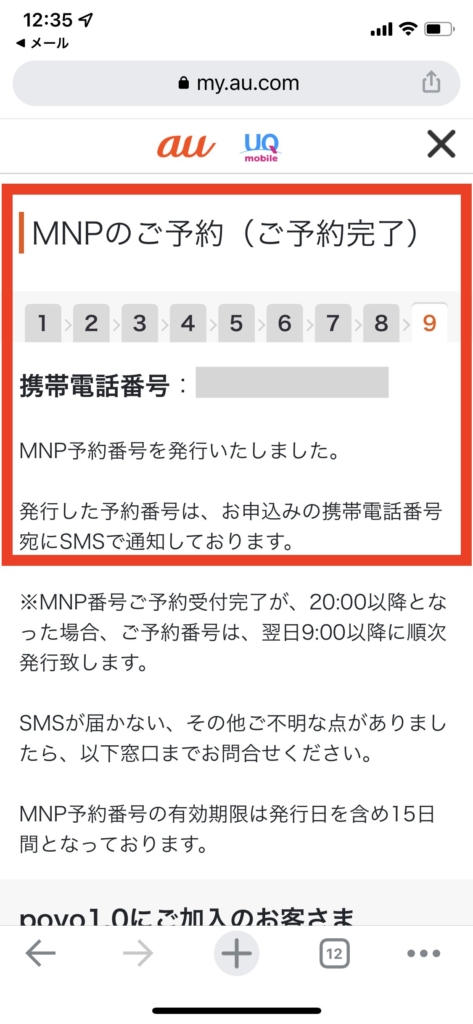
【MNPのご予約(ご予約完了)】と表示されればMNP転出の手続きは完了です。
MNPの予約受け付けが夜の20時以降の場合は翌日の9:00以降のMNP予約番号の発行となるため注意してください。
MNP予約番号は該当の電話番号のSMS宛に届きます。
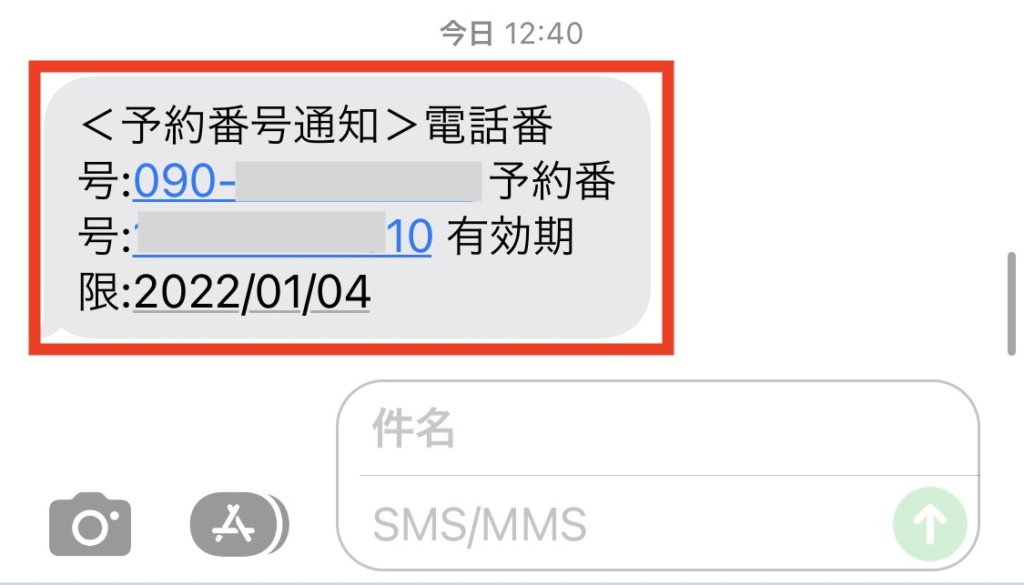
 ネトセツ
ネトセツSMSに届いたMNP予約番号と有効期限は他社へMNPにて乗り換える際に必ず必要な情報となるので、メモをとるかSMSを削除しないように注意してください。
記事を読んでも悩みが解決できない場合、ネット通信・回線を良いもの&費用を安くしたい場合など、どこに相談したらいいか迷っている方は直接ネトセツへ気軽にご相談ください。
公式LINEから相談 ▶ LINE@
SNSから相談 ▶ X(旧Twitter)DMにて
診断
あなたに合うネット(WiFi)サービスが見つかる
※該当する項目を選択していくだけ
コメント